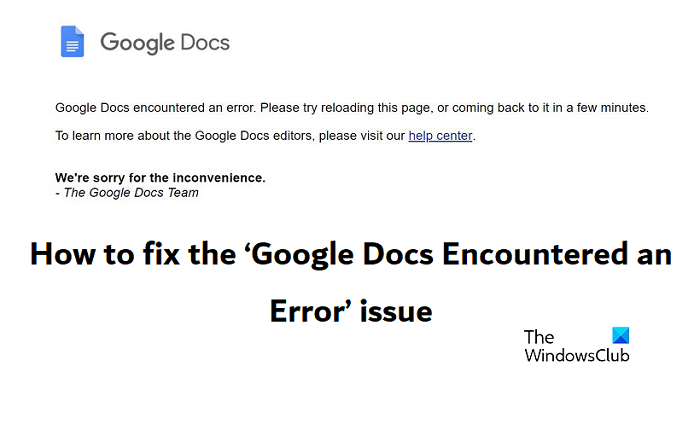ในฐานะผู้เชี่ยวชาญด้านไอที ฉันมักจะมองหาจุดบกพร่องและข้อผิดพลาดใหม่ๆ ในซอฟต์แวร์อยู่เสมอ ดังนั้น เมื่อฉันได้ยินว่า Google เอกสารมีจุดบกพร่อง ฉันก็รู้สึกทึ่ง
เห็นได้ชัดว่าบั๊กทำให้คำบางคำถูกเน้นด้วยสีแดง นี่เป็นปัญหาหลักสำหรับผู้ใช้ที่ใช้ Google เอกสารในที่ทำงานหรือโรงเรียน โชคดีที่ Google แก้ไขปัญหาได้อย่างรวดเร็ว
เมื่อจุดบกพร่องได้รับการแก้ไขแล้ว ฉันสามารถกลับไปใช้ Google เอกสารได้อย่างไร้กังวล เป็นเรื่องน่ารู้ที่ทีมงานของ Google ทำงานเพื่อปรับปรุงผลิตภัณฑ์ของตนอยู่เสมอ
ข้อบกพร่องที่พบในชุดโปรแกรม Google Workspace ไม่ใช่เรื่องแปลก และบางครั้งอาจเทอะทะมาก ปัญหาทั่วไปของ Google เอกสารคือ ' Google เอกสารพบข้อผิดพลาด โปรดลองโหลดหน้านี้ซ้ำหรือกลับมาที่หน้านี้หลังจากนั้นสักครู่ '. ข้อบกพร่องนี้ทำให้ผู้ใช้ไม่สามารถทำงานใน Google เอกสารต่อไปจนกว่าจะได้รับการแก้ไข วันนี้เราจะพิจารณาวิธีแก้ปัญหาบางอย่างที่คุณสามารถนำไปใช้เพื่อแก้ปัญหานี้ได้
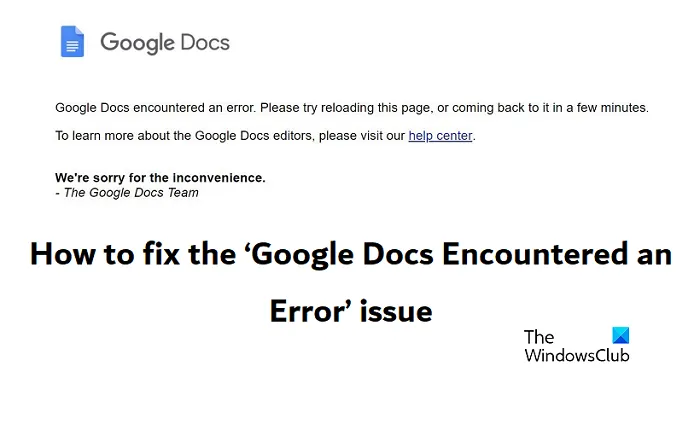
รหัสข้อผิดพลาด: (0x80070003)
แก้ไข Google เอกสารที่พบข้อผิดพลาด
มีหลายสถานการณ์ที่คุณอาจประสบปัญหานี้ อาจเป็นไปได้ว่าคุณพบปัญหานี้ในเอกสารใดเอกสารหนึ่งของคุณเท่านั้น คุณสามารถตรวจสอบว่าเป็นกรณีนี้หรือไม่โดยเปิดไฟล์อื่นๆ ใน Google เอกสาร และหากเป็นเช่นนั้น เอกสารนั้นอาจเสียหาย ซึ่งอาจเกิดจากการมีองค์ประกอบมากเกินไป (ความคิดเห็น การเปลี่ยนแปลงที่แนะนำ รูปภาพ และ/หรือตาราง) ในเอกสาร หากคุณพบปัญหานี้สำหรับเอกสารหนึ่งฉบับ (หรือหลายฉบับ) คุณสามารถสร้างสำเนาเพื่อกำจัดแคชที่เสียหายได้
มาดูกันว่าเราจะทำอย่างไรหากพบปัญหานี้กับไฟล์ทั้งหมดใน Google เอกสาร
- อัปเดตเบราว์เซอร์และส่วนขยายของคุณ
- ตรวจสอบการเชื่อมต่ออินเทอร์เน็ตของคุณ
- ล้างแคชและคุกกี้ของเบราว์เซอร์ของคุณ
- ปิดใช้งานส่วนขยายเบราว์เซอร์ของคุณ
- ตรวจสอบให้แน่ใจว่าเบราว์เซอร์ของคุณสามารถเข้าถึง Windows Firewall ได้
1] อัปเดตเบราว์เซอร์และส่วนขยายของคุณ
เบราว์เซอร์ที่ล้าสมัยอาจทำให้ข้อความแสดงข้อผิดพลาดนี้ปรากฏขึ้น โพสต์นี้จะแสดงวิธีอัปเดตเบราว์เซอร์และปลั๊กอินและส่วนขยายที่ติดตั้ง
2] ตรวจสอบการเชื่อมต่ออินเทอร์เน็ตของคุณ
ตรวจสอบให้แน่ใจว่าการเชื่อมต่ออินเทอร์เน็ตของคุณทำงานได้อย่างถูกต้อง ถ้าเป็นไปได้ ลองใช้การเชื่อมต่ออื่นและดู
3] ล้างแคชและคุกกี้ของเบราว์เซอร์ของคุณ
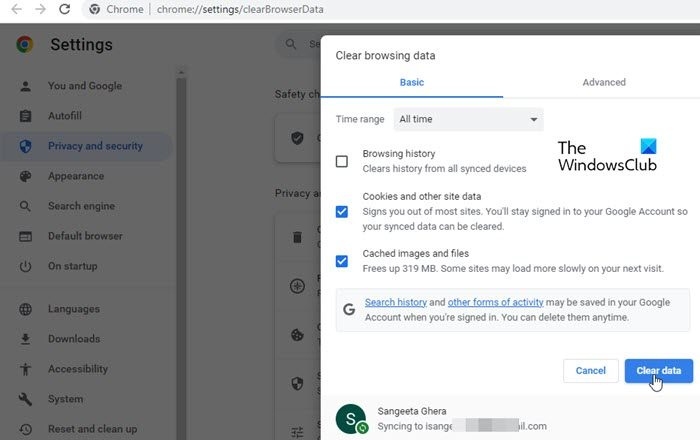
ขอแนะนำให้ผู้ใช้ล้างแคชและคุกกี้ของเบราว์เซอร์เป็นระยะ เนื่องจากการไม่ดำเนินการดังกล่าวอาจส่งผลให้เกิดปัญหาทุกประเภทที่เกิดขึ้นในเว็บไซต์ต่างๆ เช่น ปัญหาการเข้าสู่ระบบ ปัญหาการโหลดหน้าเว็บ ซึ่งจะกล่าวถึงที่นี่ การล้างแคชเป็นประจำช่วยหลีกเลี่ยงไฟล์ที่ไม่จำเป็นทั้งหมดที่จะกินพื้นที่ในฮาร์ดไดรฟ์ของคุณ นี่คือวิธีที่คุณสามารถล้างคุกกี้ใน Google Chrome กระบวนการนี้คล้ายกับเบราว์เซอร์อื่นๆ เช่น Edge และ Firefox
- เปิด Google Chrome แล้วคลิกไอคอนสามจุดที่มุมขวาบน
- เลือก 'การตั้งค่า' จากเมนูที่ปรากฏ
- เลื่อนลงไปเพื่อดูการตั้งค่าเพิ่มเติม แล้วคุณจะพบตัวเลือกในการล้างข้อมูลการท่องเว็บที่นี่
- เลือก 'คุกกี้และข้อมูลไซต์อื่น ๆ ' และ 'รูปภาพและไฟล์ที่แคชไว้' และตั้งค่าระยะเวลาเป็น 'ตลอดเวลา'
หลังจากนั้น ไปที่ Google เอกสารอีกครั้งเพื่อตรวจสอบว่ายังมีข้อผิดพลาดอยู่หรือไม่ ตัวเลือกที่เกี่ยวข้องสำหรับการล้างแคชและคุกกี้ใน Firefox และ Edge อยู่ในการตั้งค่าขั้นสูง 'ความเป็นส่วนตัวและความปลอดภัย'
4] ปิดใช้งานส่วนขยายเบราว์เซอร์ของคุณ
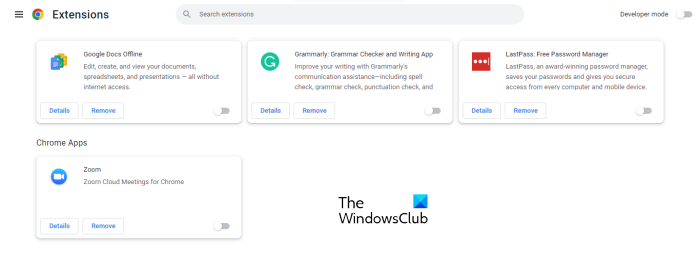
สาเหตุทั่วไปของข้อผิดพลาดนี้คือส่วนขยายของบุคคลที่สามรบกวนการทำงานของ Google เอกสาร ในกรณีเช่นนี้ การสูญเสียพวกเขาจากเบราว์เซอร์เป็นวิธีที่ดีที่สุดในการแก้ปัญหานี้ หากต้องการทราบว่าส่วนขยายใดเป็นปัญหา ให้ปิดการใช้งานทั้งหมดทีละรายการและตรวจสอบว่าส่วนขยายใดแก้ไขข้อผิดพลาดได้ ตัวอย่างเช่น เราจะแสดงวิธีปิดใช้งานส่วนขยายของเบราว์เซอร์ใน Google Chrome
- เปิด Google Chrome แล้วคลิกไอคอนสามจุด
- ตอนนี้คลิก 'เครื่องมือเพิ่มเติม' > 'ส่วนขยาย' หรือพิมพ์ 'chrome://extensions' ในแถบที่อยู่
- การดำเนินการนี้จะเปิดหน้าเว็บที่มีส่วนขยายทั้งหมดที่กำลังทำงานในเบราว์เซอร์ของคุณ
- ปิดใช้งานทีละรายการจนกว่าคุณจะพบส่วนขยายที่มีปัญหา จากนั้นจึงลบออก
หากปัญหานี้เกิดจากส่วนขยายของเบราว์เซอร์ที่รบกวน การดำเนินการนี้จะแก้ไขได้
กระบวนการปิดใช้งานส่วนขยายเบราว์เซอร์ Edge นั้นคล้ายคลึงกันมาก
อ่าน : วิธีร่างอีเมลใน Google Docs
5] ตรวจสอบให้แน่ใจว่าเบราว์เซอร์ของคุณสามารถเข้าถึง Windows Firewall ได้
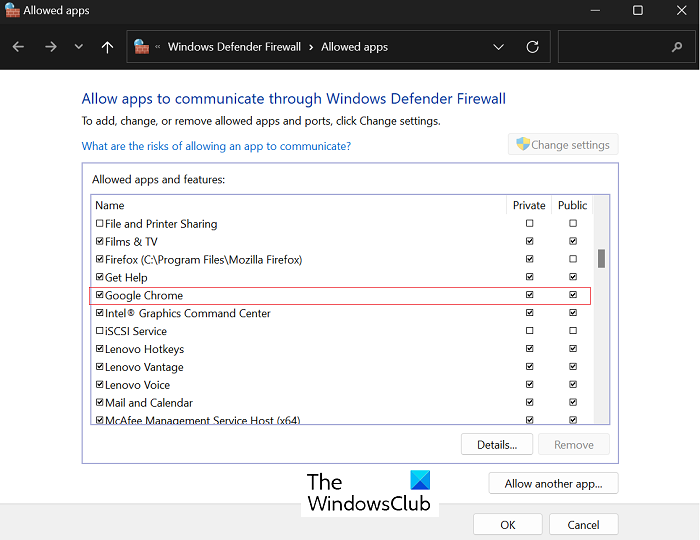
การขาดการเข้าถึงไฟร์วอลล์ Windows ยังอาจส่งผลให้การเข้าถึงบางเว็บไซต์ถูกจำกัด ซึ่งอาจรวมถึงเว็บไซต์ Google เอกสาร การพยายามให้สิทธิ์การเข้าถึงไฟร์วอลล์ Windows สามารถช่วยยุติปัญหา 'Google เอกสารพบข้อผิดพลาด'
- ค้นหา 'ความปลอดภัยของ Windows' ในแถบค้นหาและเปิดแอป
- คลิกที่แท็บ 'ไฟร์วอลล์และการป้องกันเครือข่าย' ในเมนูด้านซ้าย
- คลิกที่ตัวเลือก 'อนุญาตแอปผ่านไฟร์วอลล์' แท็บแผงควบคุมจะเปิดขึ้น
- แตะที่ตัวเลือกเพื่อเปลี่ยนการตั้งค่า ซึ่งจะให้คุณเลือกแอปที่คุณต้องการอนุญาตให้เข้าถึงผ่านเครือข่ายสาธารณะและส่วนตัว
ที่นี่ ค้นหาเบราว์เซอร์ที่คุณใช้และทำเครื่องหมายในช่อง 'สาธารณะ' และ 'ส่วนตัว' คลิก ตกลง เพื่อบันทึกการเปลี่ยนแปลงนี้
วิธีดาวน์โหลดวิดีโอจาก reddit
เหตุใดแอป Google เอกสารจึงไม่ทำงาน
หากแอป Google เอกสารไม่เปิดขึ้นเอง คุณอาจต้องแก้ไขปัญหา วิธีการแก้ปัญหาทั่วไป ได้แก่ การรอหรือสลับไปยังการเชื่อมต่ออินเทอร์เน็ตที่เสถียร การสลับไปใช้เบราว์เซอร์อื่น หรือการจัดการพื้นที่ Google ไดรฟ์
จะรีเซ็ต Google เอกสารได้อย่างไร
Google เอกสารมีตัวเลือกการจัดรูปแบบต่างๆ มากมาย แต่หากคุณเคยชินกับตัวเลือกเหล่านี้และต้องการกลับไปใช้การตั้งค่าเริ่มต้น คุณก็สามารถทำได้ คลิกแท็บรูปแบบ > ล้างการจัดรูปแบบเพื่อคืนค่าการตั้งค่าเอกสารเริ่มต้นใน Google เอกสาร หากคุณต้องการให้วัสดุที่วางไม่ถูกจัดรูปแบบ คุณสามารถใช้ตัวเลือก 'วางโดยไม่จัดรูปแบบ'
เราหวังว่าคุณจะพบว่าโพสต์นี้มีประโยชน์